
當我們在 Netflix 截圖時,你會發現它出現 Netflix截圖黑畫面,這是因為 Netflix 不允許用戶截圖,防止平台上的影片被盜錄或侵害版權。
但如果你只是單純想截圖某一畫面自己保存,那可以參考本篇教學的 Netflix 截圖方法,詳細教你怎麼在 Mac、Windows、Chrome、iOS(iPhone/iPad)及 Android 為 Netflix 螢幕截圖。
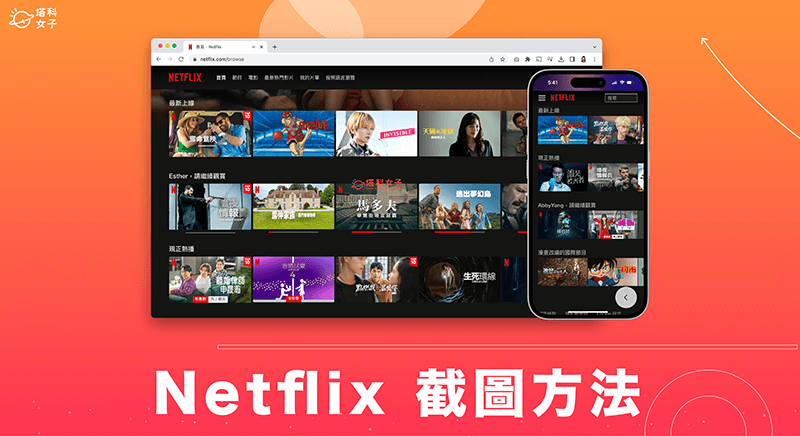
為什麼 Netflix 截圖黑畫面?
如下圖,無論你使用 Netflix 網頁版或是 Netflix App,你會發現截圖出來的畫面全部都是黑畫面/黑屏,而這是因為 Netflix 要保護版權內容,那我們有沒有什麼其他方法可以成功在 Netflix 截圖呢?當然是可以的,請繼續參考下方教學的方法。
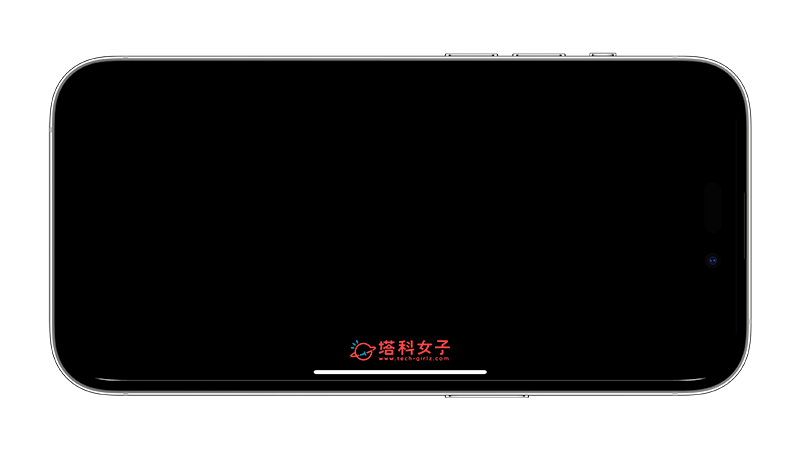
如何在 Mac、Windows 為 Netflix 截圖?
想在 Mac、Windows、Chromebook 等電腦為 Netflix 截圖的話,建議使用 Chrome 瀏覽器,因為我們只要更改 Chrome 硬體加速設定即可,更改完成之後就能無痛在 Netflix 截圖囉!無需下載任何軟體及工具,截圖時也不再會出現黑畫面。
步驟一:關閉 Chrome 硬體加速
首先,請開啟 Mac 或 Windows 電腦上的 Google Chome 瀏覽器,點選右上角「⋯」>「設定」。
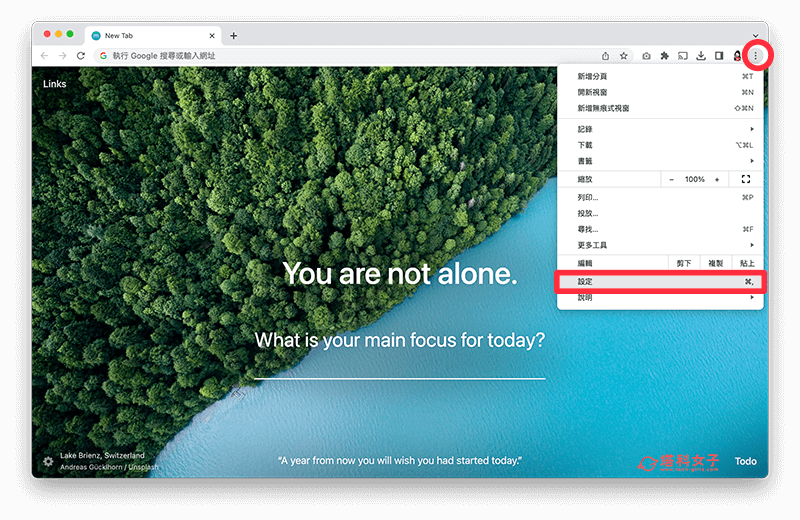
在左邊功能頁上點選「系統」。
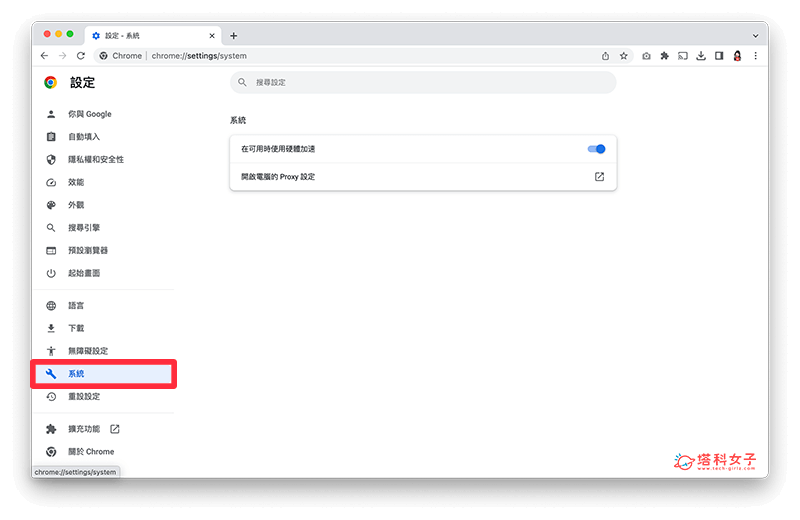
關閉「在可用時使用硬體加速」功能,然後點選「重新啟動」,讓 Chrome 重啟。記得務必要讓 Chrome 重新啟動,這項變動才會生效。
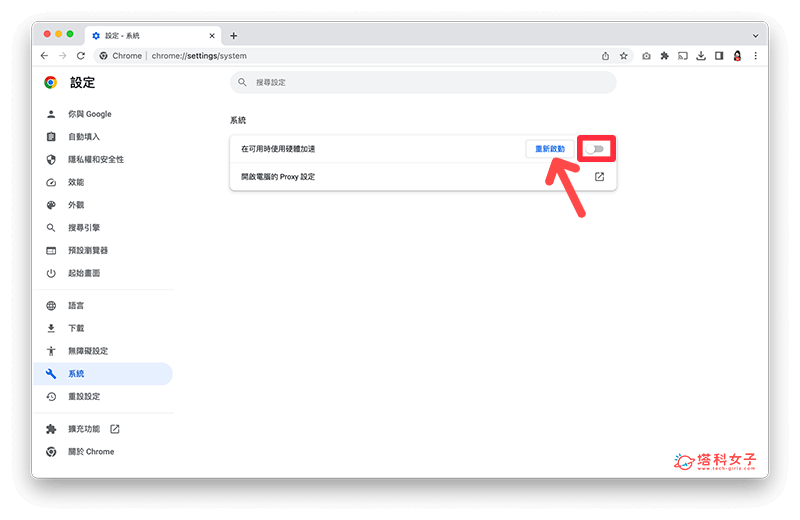
步驟二:開啟 Netflix 進行截圖
現在請直接在 Chrome 瀏覽器開啟 Netflix 網頁版,點進你想截圖的影集或電影。
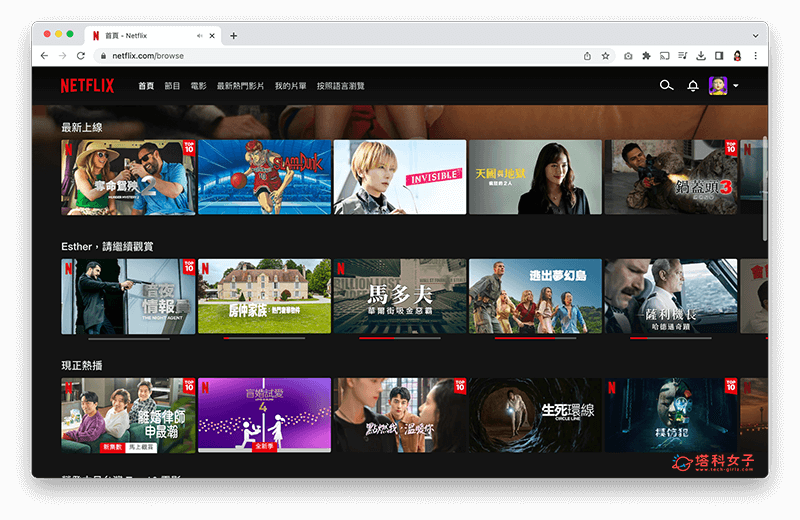
然後依照電腦的截圖方法來為 Netflix 截圖,這樣就能擷取正常的 Netflix 畫面囉!不再會有黑畫面。而 Mac 截圖方法是按住 shift + command + 4,然後在螢幕畫面上選取你想截圖的區域,該截圖就會自動儲存到桌面上;而 Windows 截圖方法可參考 Microsoft 官方教學。
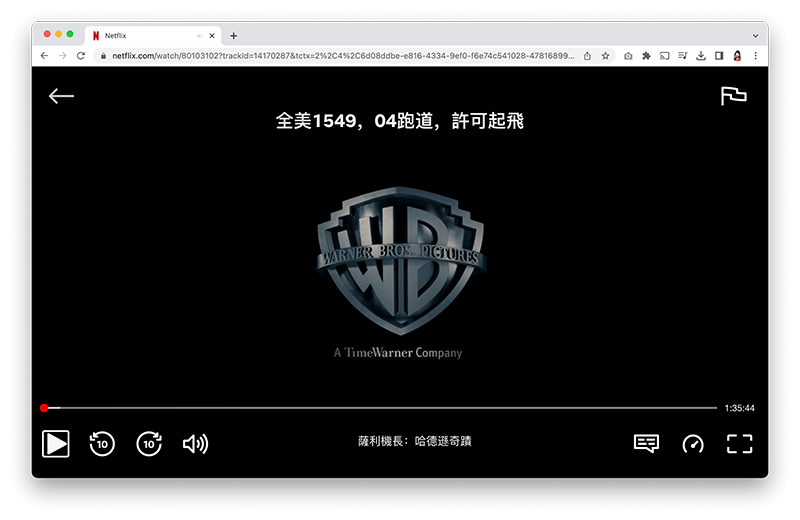
成功為 Netflix 影片截圖之後,別忘了依照上方教學步驟再將「在可用時使用硬體加速」這個 Chrome 功能開啟。
如何在 iOS、Android 為 Netflix 截圖?
如果你想在 Netflix App 截圖的話,那無論你使用 iPhone、iPad 等 iOS 裝置,或者是使用 Android 手機,最簡單的 Netflix 截圖方法就是使用「Rave – Watch Party」這款 App,Rave 是一款能和朋友線上同時觀看 Netflix、YouTube、Disney+ 的 App,它同時也支援用戶在 Netflix 截圖。
步驟一:下載 Rave – Watch Party App
首先,iOS 用戶請前往 App Store 下載 Rave – Watch Party App;Android 用戶請開啟 Google Play 下載 Rave – Watch Party App。
步驟二:註冊或登入帳戶
開啟 Rave App 後,我們需要免費註冊一個 Rave 新帳戶,你也能透過 FB、Google、Twitter、Apple ID 等方式快速登入。
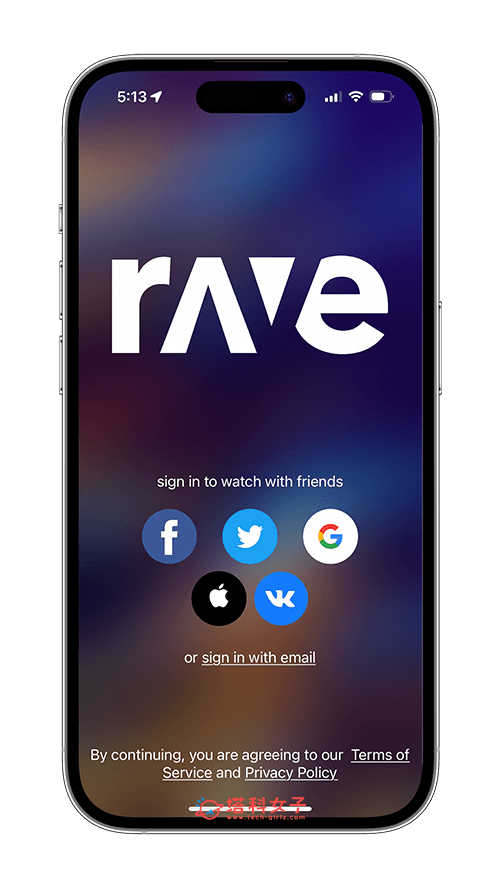
步驟三:建立房間
進入 Rave 首頁後,直接點選右下角的「+」並選擇 Netflix,我們要先建立一個房間。
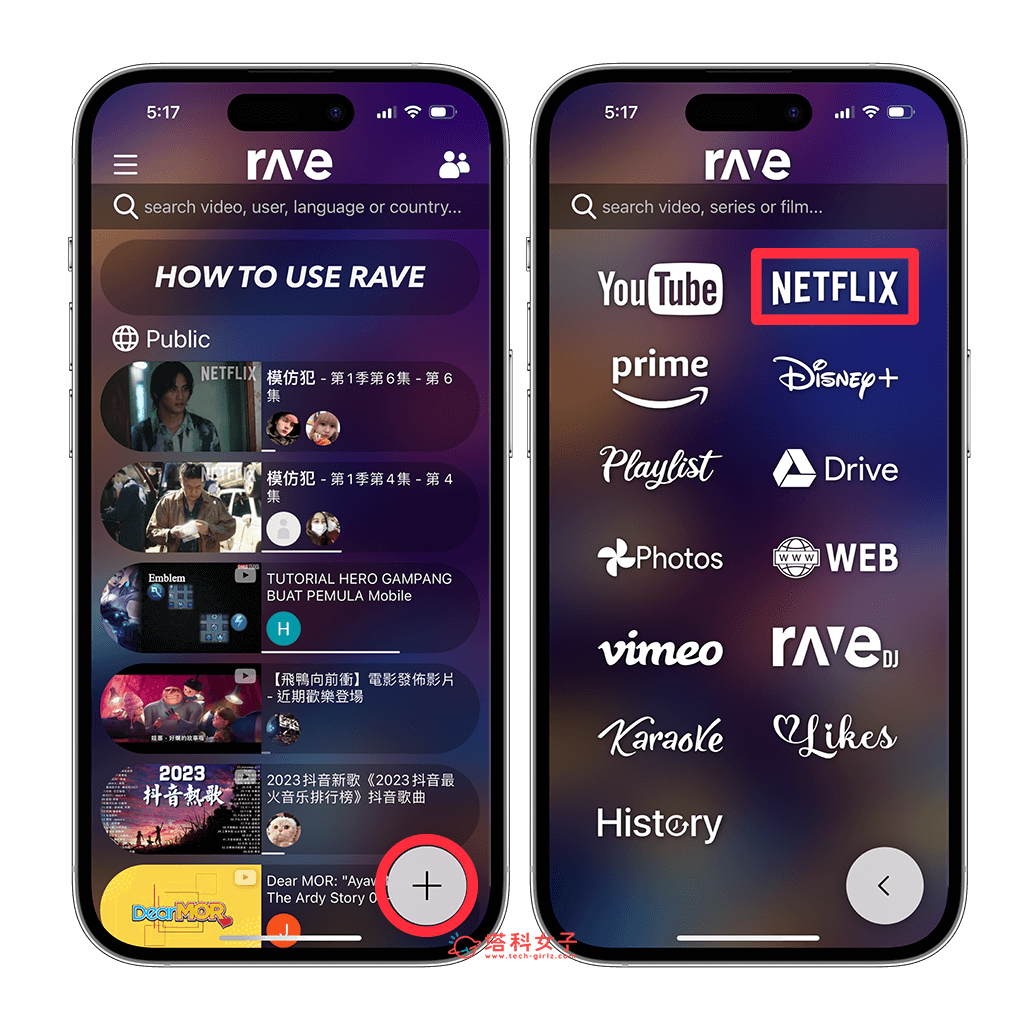
步驟四:登入 Netflix 帳號
首次使用須登入帳號,這邊請輸入你的 Netflix 帳號及密碼,登入完成後,直接點進你想截圖的該電影或影集。
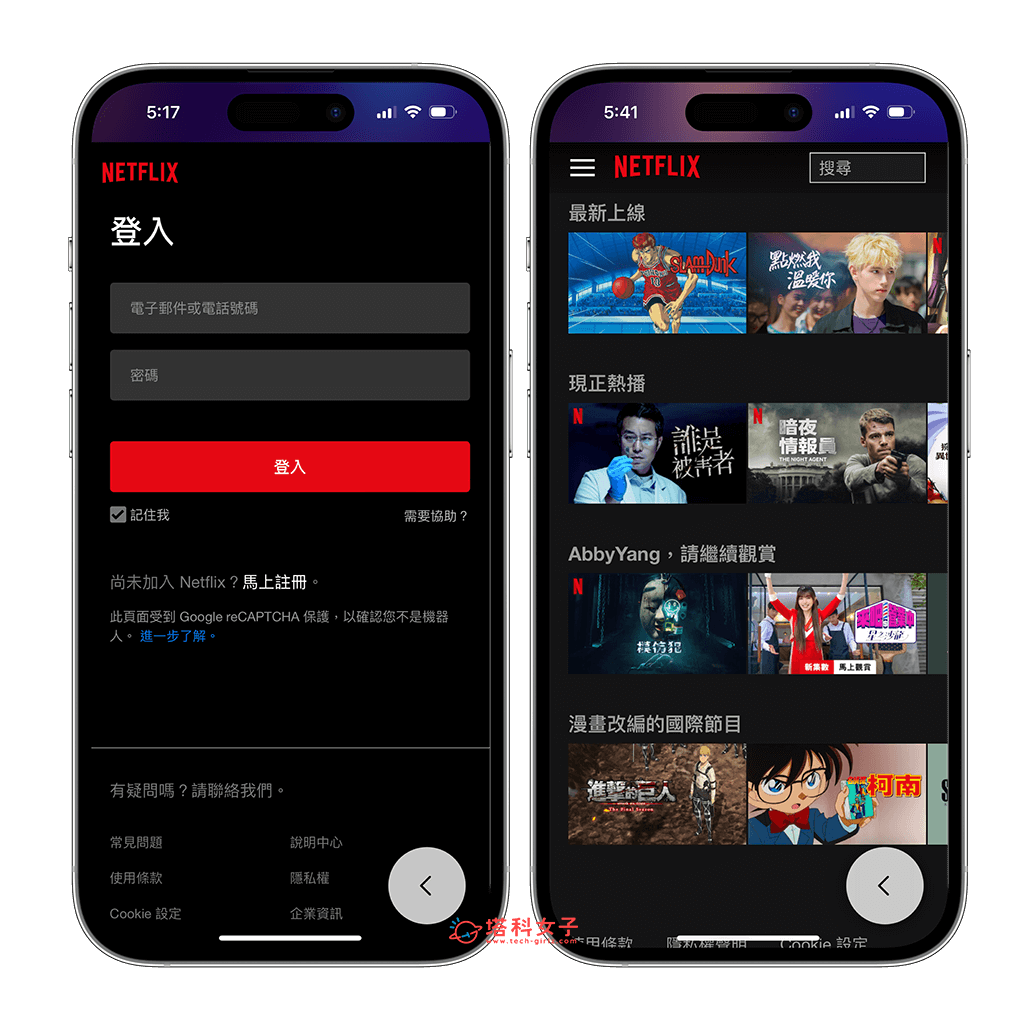
步驟五:Netflix 截圖
接著你會看到一個像是聊天室的介面,最上方則會自動播放 Netflix 影片,我們點選影片播放器右下的「全螢幕」按鈕。
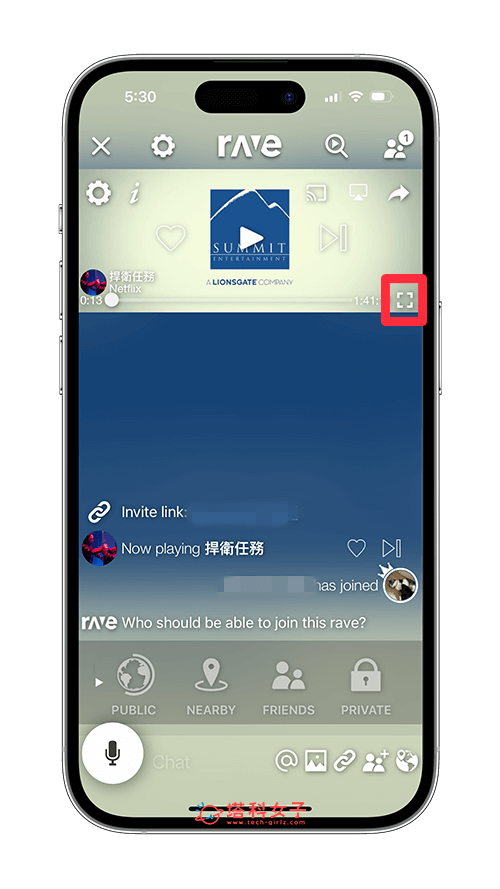
現在你會看到 Netflix 影片變成橫向的全螢幕,現在你就可以透過手機為 Netflix 截圖囉!以 iPhone 為例,只要同時按住「音量上鍵」+「側鍵」即可進行螢幕截圖,截圖完成之後打開內建的相簿,你就會看到正常的截圖畫面囉!不會出現黑畫面。
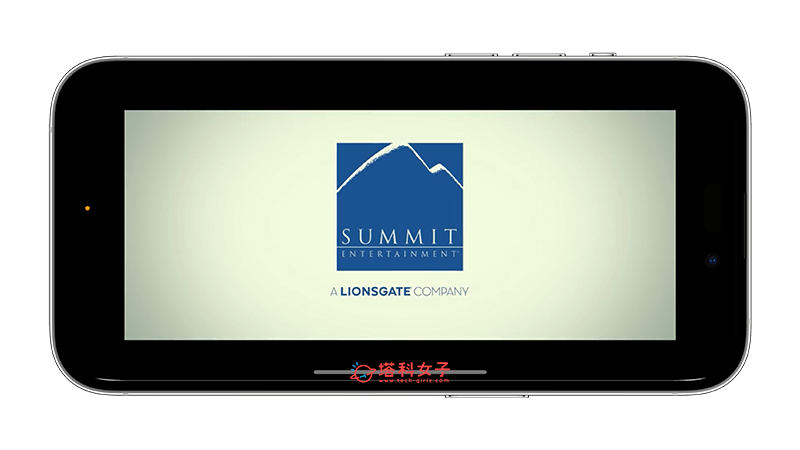
總結
使用一般方法為 Netflix 截圖時,你會發現截圖全部是黑畫面,那我們只要依照上方教學的方法與步驟,就能成功在 Mac、Windows、iOS(iPhone、iPad)及 Android 裝置上成功截圖唷!
